App musicali: aggiungere e configurare l'app Bandsintown
5 min
In questo articolo:
- Passaggio 1 | Aggiungi l'app Bandsintown al tuo sito
- Passaggio 2 | Configura l'app
- Passaggio 3 | Personalizza il design dell'app
- Risolvere i problemi relativi a Bandsintown
Importante:
L'app Bandsintown non è più disponibile per le nuove installazioni.
Con l'app Bandsintown, i fan possono prenotare e acquistare i biglietti per i tuoi prossimi spettacoli direttamente dal tuo sito. L'app mostra automaticamente i prossimi eventi e i link diretti ai biglietti dal tuo profilo Bandsintown. I visitatori possono anche condividere il loro interesse per i tuoi programmi sui loro social media.
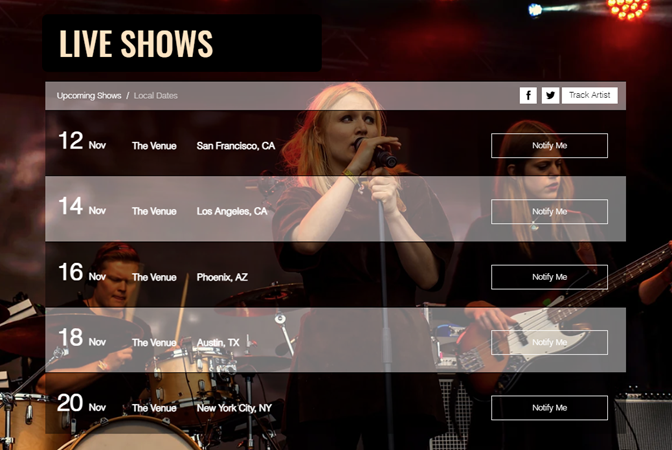
Passaggio 1 | Aggiungi l'app Bandsintown al tuo sito
Editor Wix
Editor Studio
Pannello di controllo
- Vai al tuo Editor
- Clicca su Aggiungi app
 sul lato sinistro dell'Editor
sul lato sinistro dell'Editor - Cerca l'app Bandsintown nella barra di ricerca
- Clicca su Aggiungi al sito
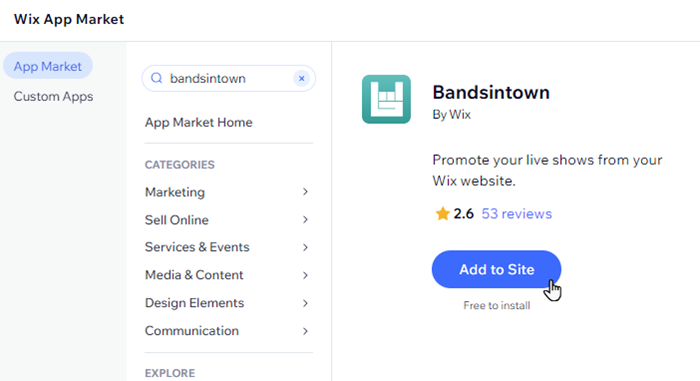
- Clicca su Accetta e aggiungi per confermare
Passaggio 2 | Configura l'app
Quindi, collega il tuo account Bandsintown all'app. Scegli quali informazioni e icone social mostrare.
Per configurare l'app:
- Clicca sull'app nell'Editor e clicca su Impostazioni
- Collega il tuo account Bandsintown:
- Clicca su Collega account
Nota: se non hai ancora un account, clicca su Crea un account gratuito e torna a questo pannello dopo averne creato uno - Inserisci il tuo nome Bandsintown nel campo Nome dell'artista
- Clicca sugli interruttori per scegliere quali informazioni vuoi mostrare sull'app:
- Mostra info:
- Titolo: mostra un titolo nella parte superiore dell'elenco (Se necessario) Modifica il titolo nel campo Aggiungi un titolo
- Mostra descrizione: la descrizione dello spettacolo presa dal tuo account Bandsintown
- Mostra tasti social:
- Segui artista: includi un link alla pagina dell'artista su Bandsintown
- Facebook e Twitter: includi un link agli account Facebook e Twitter dell'artista
- Mostra info:
- Clicca su Collega account
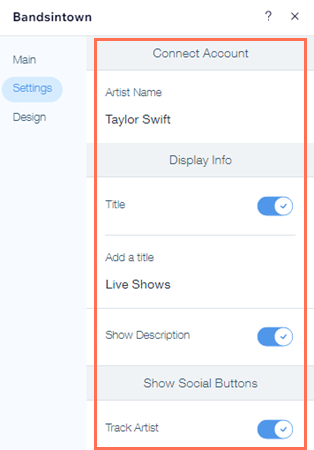
Passaggio 3 | Personalizza il design dell'app
Infine, personalizza il design del testo, dello sfondo e dei tasti dell'app per completare lo stile del tuo sito.
Per personalizzare il design dell'app:
- Clicca sull'app nell'Editor e clicca su Design
- Scegli ciò che desideri personalizzare:
Testo
Sfondo
Tasti
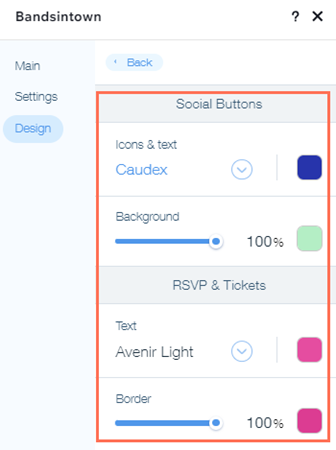
Risolvere i problemi relativi a Bandsintown
Se l'app Bandsintown mostra un errore "Nessuno spettacolo in programma" dopo aver collegato l'account del tuo gruppo, controlla quanto segue:
- Hai spettacoli in futuro e non già passati, poiché l'app mostra solo gli spettacoli in programma
- Hai collegato la band giusta e non un'altra con lo stesso nome o un nome simile
Quali informazioni devo includere se devo chiedere assistenza?

